文章详情页
ai矩形偏移怎么创建LOGO
浏览:160日期:2023-12-09 16:06:33
下面给大家介绍的是矩形工具倒圆角,再用路径偏移,再用形状生成器生成就好了,详细请看ai矩形偏移怎么创建LOGO的方法与步骤,希望能帮助到大家。
第1步、打开AI2019软件,点击矩形工具,绘制下面的矩形出来,进行倒圆角处理。
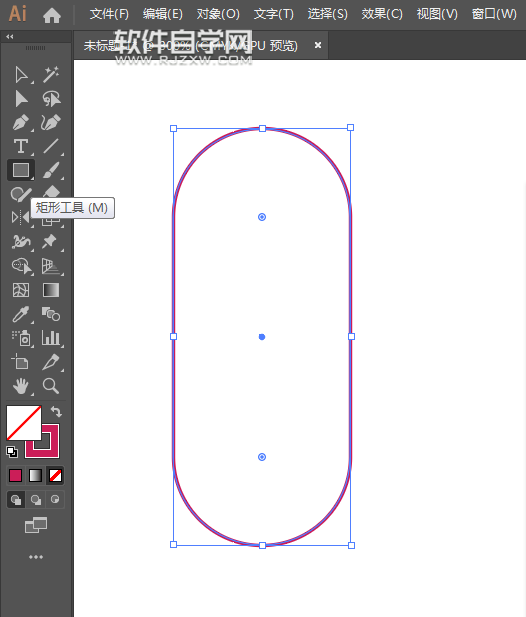
第2步、然后设置路径偏移,参数如下:
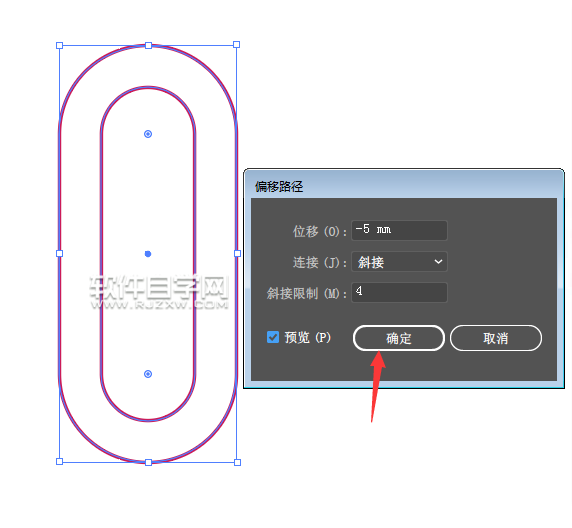
第3步、再一次同样使用路径偏移一下,设置参数效果如下:
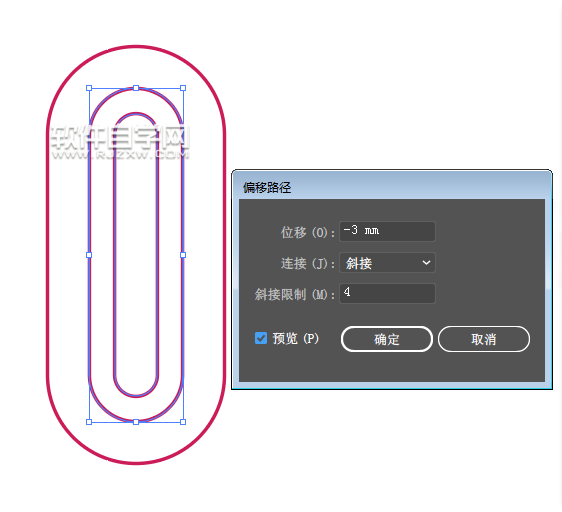
第4步、偏移好后,选中对象,点击旋转工具,设置旋转复制。效果如下:
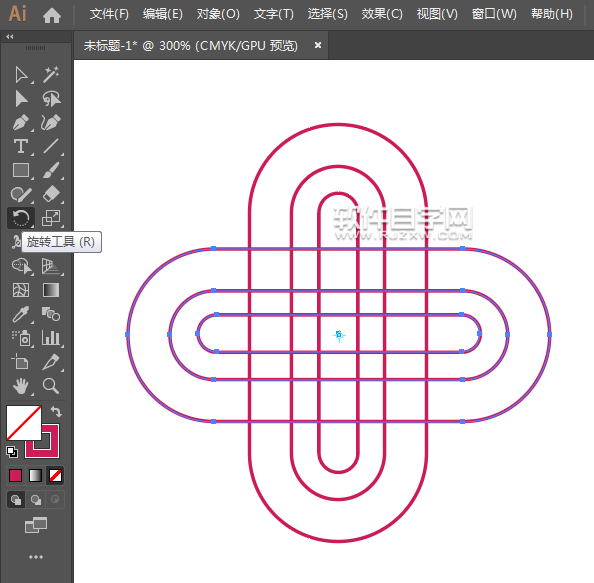
第5步、然后再使用矩形工具,绘制一个正方形出来,效果如下:
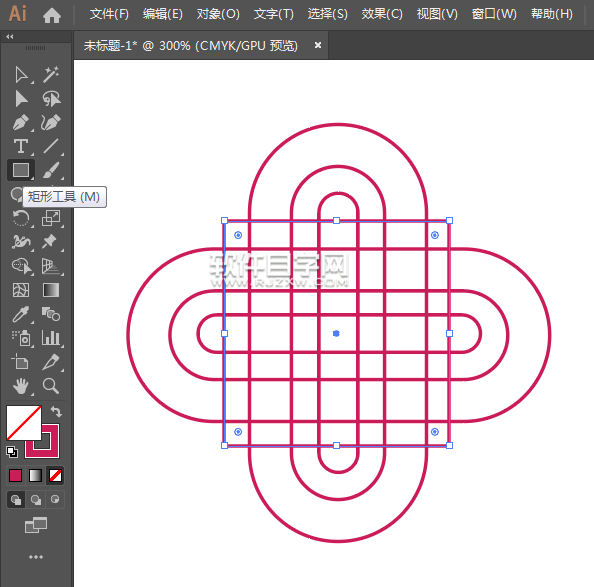
第6步、然后选中所有对象,点击形状生成器,生成下面的对象,效果如下:
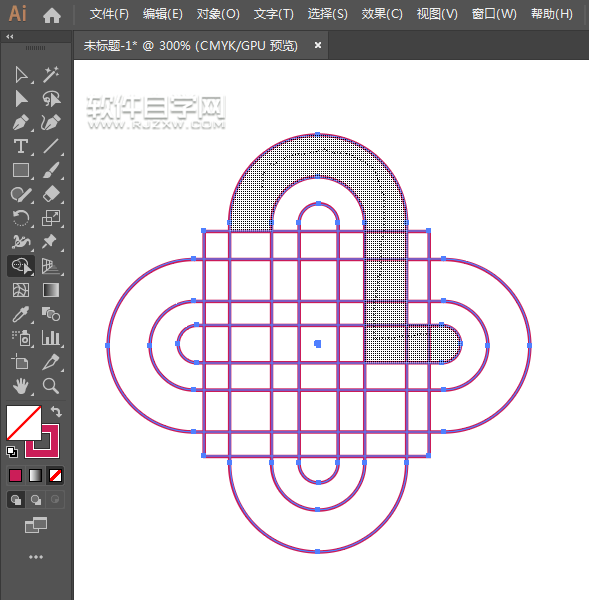
第7步、然后再使用形状生成器,再生成另一种部分出来,效果如下:
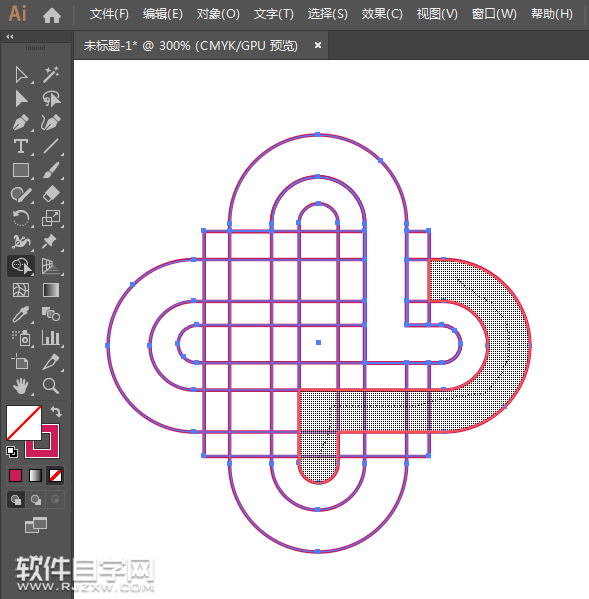
第8步、然后再使用同样的方法,再生成就好了,效果如下:
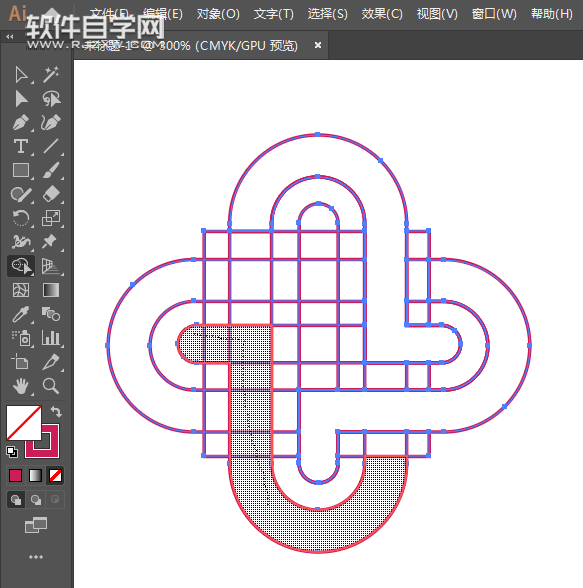
第9步、最后部分也是这样生成的哦,效果如下:

第10步、然后分别填充不同的颜色效果如下:

以上介绍的是ai矩形偏移怎么创建LOGO的方法与步骤,喜欢的朋友可以一起来关注好吧啦网学习更多的AI实例教程。
以上就是ai矩形偏移怎么创建LOGO,希望大家喜欢,请继续关注好吧啦网。上一条:ai椭圆怎么生成箭头下一条:ai怎么用椭圆生成LOGO
排行榜

 网公网安备
网公网安备